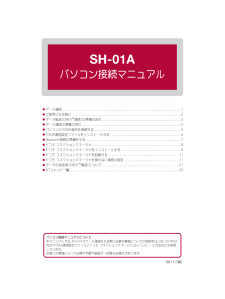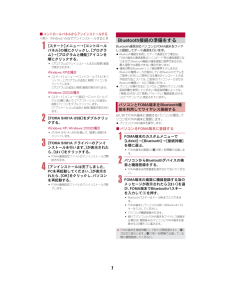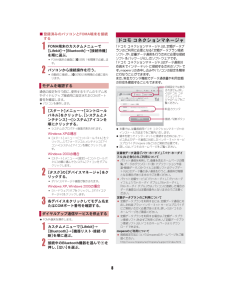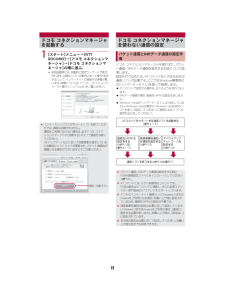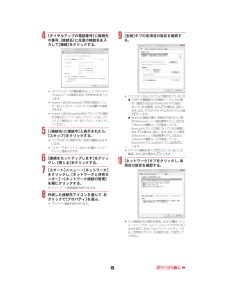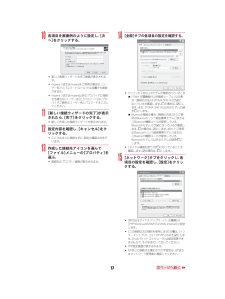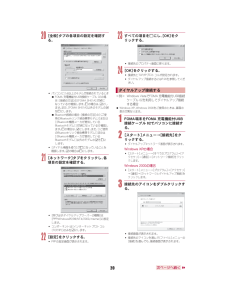Q&A
取扱説明書・マニュアル (文書検索対応分のみ)
"方法"71 件の検索結果
"方法"13 件の検索結果
全般
質問者が納得質問を読む前に説明書を見ましたか?これ以外のやり方は一切ありませんし読めば誰でもできます。USBケーブルはマストアイテムです。(1470円)http://www.nttdocomo.co.jp/service/entertainment/music_player/usage/sh_series/index8.htmlwdmxf082さん
5679日前view34
全般
質問者が納得画像を添付して、送信したら、起こりえますよ。送信トレイの容量も決まっています。送信件数は少なくても、データ量の多いメールを送信したときに空きがなければ、自動的に必要容量に応じて、古い物は自動で消されます。
5715日前view26
全般
質問者が納得以下を参考にしてください。★着うたの作り方★http://mosimo3219.fc2web.com/tyakuuta.htm
6081日前view16
全般
質問者が納得電池パックがない携帯をわざわざ電池パックを入れて見る可能性は低いのではないでしょうか?同じドコモでも、同じです。普通拾いませんし、拾っても興味本位でしょう。友達が電池パックのみを拾う(持ってる)のも不可思議です。なぜあなたの電池パックだとわかったのでしょう?多分、でしょうか?そして知人との連絡は携帯のみなんですか?知人が携帯に連絡した際に、使えなくなっていたら何か不審に思うはずです。約束をすっぽかす、というのは「会う」ということでしょうか?会うのなら場所まで時間通りに行って説明すればのですが、何か違うのです...
5322日前view51
全般
質問者が納得エニーキーアンサー説明書65ページ(着信時どのボタンを押しても着信に応じちゃう機能)をオフにしてください。カスタムメニュー設定 通信・通信機能設定 着信時設定 エニーキーアンサー OFF
5324日前view61
全般
質問者が納得迷惑メールはPCを使うことが多いので、基本PCを受信しないにしておいて、メルマガなど受信したいものだけを受信許可にする方法があります。アドレスを偽装して送られるメールは、なりすまし拒否でカットします。docomoのセンターで確認したやり方なのでよかったらお試しください。Menu→お客様サポート→各種設定(確認・変更・利用→メール設定→「詳細設定/解除」を選択→認証画面にて、iモードパスワードを入力し、「決定」を選択→受信/拒否設定で「設定」を選択して、「次へ」を選択ステップ1:ドコモ~その他携帯などまで全て...
5268日前view19
全般
質問者が納得ワンセグは地上デジタル放送の一部として放送されています。通常は地上デジタル放送と同じ内容で放送されています。(サイマル放送)地上デジタル放送は圏域基幹放送という規定になっています。(逓信省、郵政省、総務省と省が変わっても、圏域基幹放送は変わりません。)そのため、基本的に都道府県単位で受信できる放送局を限定しています。一部、関東広域圏、中京広域圏、近畿広域圏は例外として、県単位ではない地域があります。兵庫県は、近畿広域圏に属するので、基本的に神戸でもテレビ大阪のチャンネルが設定されるはずです。プリセットチャン...
5382日前view57
全般
質問者が納得取説を少しでも理解出来れば簡単な筈ですが・・・。ドコモのUSB通信ケーブルを使う。(無ければDS等で購入してください)0.SDカードを購入して(出来れば2GB以上)本体に入れておく事。00.SDを初めて使う場合はフォーマットする。(lifekit→microSDカード→初期化)1.Windows Media Player(WMP)を起動して【同期】をクリックします。2.携帯は、設定→その他→USBモード設定で、MTPモードにしてUSBケーブルで接続します。3.WMPの中央に表示されているご自分で同期したい曲...
5777日前view32
全般
質問者が納得感度悪いですよね…。ワンセグなので基本は屋外または屋外に近い場所で、アンテナの方向を試行錯誤してみる。これぐらいしかないようです。ワンセグは元々映り最悪ですからね。ワンセグケータイは実用は無理な本当にオマケ程度のものと切り捨てた方がいいです。カーナビでもワンセグは消えつつあり、高性能ナビではどんどん地デジになってます。ケータイでも地デジケータイが出るのを待つしかありませんね。
5798日前view27
パソコン接続マニュアル_dv60.fmSH-01Aパソコン接続マニュアル? データ通信. . . . . . . . . . . . . . . . . . . . . . . . . . . . . . . . . . . . . . . . . . . . . . . . . . . . . . . . . . . . . . . . . . . . . . . . . . . .1? ご使用になる前に . . . . . . . . . . . . . . . . . . . . . . . . . . . . . . . . . . . . . . . . . . . . . . . . . . . . . . . . . . . . . . . . . . . . .2? データ転送(OBEXTM通信)の準備の流れ . . . . . . . . . . . . . . . . . . . . . . . . . . . . . . . . . . . . . . . . . . . . . . . . . .3? データ通信の準備の流れ . . . . . . . . . . . . . ....
1パソコン接続マニュアル_dv60.fmFOMA端末の通信形態は、 パケット通信、64Kデータ通信、データ転送の3つに分類されます。? FOMA端末はFAX通信をサポートしていません。? FOMA端末をmusea、 sigmarion Ⅲと接続してデータ通信を行うことができます。ただし、送受信ともに最大384kbpsとなります。 ハイスピードエリア対応の高速通信には対応しておりません。museaを使用する場合は、アップデートしてご利用ください。アップデートの方法などの詳細については、ドコモのホームページを参照してください。? FOMA端末は、Remote Wakeupには対応していません。? 海外では、パソコンなどと接続しての64Kデータ通信は利用できません。? 海外でパケット通信を行う場合は、IP接続で通信を行ってください(PPP接続ではパケット通信できません) 。■データ転送(OBEXTM通信)画像や音楽、電話帳、メールなどのデータを、FOMA端末と他のFOMA端末やパソコンなどの間で送受信します。■パケット通信送受信したデータ量に応じて課金されます。ネットワークに接続中でもデータの送受信を行っていないと...
パソコン接続マニュアル_dv60.fm2■インターネットサービスプロバイダの利用料についてインターネットをご利用の場合は、ご利用になるインターネットサービスプロバイダに対する利用料が必要になります。この利用料は、FOMAサービスの利用料とは別に、インターネットサービスプロバイダにお支払いいただきます。利用料の詳しい内容については、ご利用のインターネットサービスプロバイダにお問い合わせください。ドコモのインターネット接続サービス「mopera U」をご利用いただけます。「mopera U」をご利用いただく場合は、お申し込みが必要(有料)となります。■接続先(インターネットサービスプロバイダなど)の設定についてパケット通信と64Kデータ通信では接続先が異なります。パケット通信を行うときは、FOMAパケット通信対応の接続先、64Kデータ通信を行うときはFOMA 64Kデータ通信、 またはISDN同期64K対応の接続先をご利用ください。? DoPaのアクセスポイントには接続できません。? moperaのサービス内容および接続設定方法についてはmoperaのホームページをご確認くださ い。http://www.mope...
7パソコン接続マニュアル_dv60.fm■ コントロールパネルからアンインストールする<例> Windows Vistaでアンインストールするとき1[スタート]メニュー→[コントロールパネル]の順にクリックし、[プログラム]→[プログラムと機能]アイコンを順にクリックする。:[プログラムのアンインストールまたは変更]画面が表示されます。Windows XPの場合:[スタート]メニュー→[コントロールパネル]をクリックし、[プログラムの追加と削除]アイコンをクリックします。[プログラムの追加と削除]画面が表示されます。Windows 2000の場合:[スタート]メニュー→[設定]→[コントロールパネル]の順に選んで、[アプリケーションの追加と削除]アイコンをダブルクリックします。[アプリケーションの追加と削除]画面が表示されます。2[FOMA SH01A USB ]をダブルクリックする。Windows XP、Windows 2000の場合:[FOMA SH01A USB] を選んで、[変更と削除]をクリックします。3[FOMA SH01A ドライバーのアンインストールを行います。]が表示されたら、[はい]をクリ...
パソコン接続マニュアル_dv60.fm8■登録済みのパソコンとFOMA端末を接続する1FOMA端末のカスタムメニューで[Lifekit]→[Bluetooth]→[接続待機]を順に選ぶ。: FOMA端末の画面に [ L]が約1秒間隔で点滅します。2パソコンから接続操作を行う。: 自動的に接続し、[ L]が約0.5秒間隔の点滅に変わります。通信の設定を行う前に、使用するモデムのモデム名やダイヤルアップ接続用に設定されたCOMポート番号を確認します。? パソコンを操作します。1[スタート]メニュー→[コントロールパネル]をクリックし、[システムとメンテナンス]→[システム]アイコンを順にクリックする。: システムのプロパティ画面が表示されます。Windows XPの場合:[スタート]メニュー→[コントロールパネル]をクリックし、[パフォーマンスとメンテナンス]アイコン→[システム]アイコンを順にクリックします。Windows 2000の場合:[スタート]メニュー→[設定]→[コントロールパネル]の順に選んで[システム]アイコンをダブルクリックします。2[タスク]の[デバイスマネージャ]をクリックする。: デバイス...
11パソコン接続マニュアル_dv60.fm1[スタート]メニュー→[NTT DOCOMO]→[ドコモ コネクションマネージャ]→[ドコモ コネクションマネージャ]の順に選ぶ。: 初回起動時には、自動的に設定ウィザードが表示されます。以降はソフトの案内に従って操作・設定することで、インターネットに接続する準備が整います。詳細については、「ドコモ コネクションマネージャ操作マニュアル.pdf」をご覧ください。ドコモ コネクションマネージャを使わずに、 パケット通信/64Kデータ通信を設定する方法について説明します。設定を行うためには、ATコマンドを入力するための通信ソフトが必要です。ここではWindows標準添付の「ハイパーターミナル」を使って説明します。? ATコマンドで設定する操作は、 以下のような流れになります。? 64Kデータ通信の場合、 接続先(APN)の設定はありません。? Windows Vistaは 「ハイパーターミナル」に対応していません。Windows Vistaの場合は、 Windows Vista対応のソフトを使って設定してください(ご使用になるソフトの使用方法に従ってください)。ドコモ ...
パソコン接続マニュアル_dv60.fm12パケット通信を行う場合の接続先(APN)を設定します。最大10件まで登録できます。 接続先は1~10のcid(n P.12)という番号で管理されます。お買い上げ時、cidの1番にはmoperaに接続するためのAPN「mopera.ne.jp」、cidの3番にはmopera Uに接続するためのAPN「mopera.net」 が設定されていますので、cid2、4~10に接続先(APN)を登録してください。? 登録したcidはダイヤルアップ接続設定での接続番号となります。? mopera Uまたはmopera以外の接続先 (APN)については、インターネットサービスプロバイダまたはネットワーク管理者にお問い合わせください。<例> Windows XPでFOMA 充電機能付USB接続ケーブル 02(別売)を利用する場合? Windows 2000をご使用のときは、 画面の表示が異なります。1FOMA端末をFOMA 充電機能付USB接続ケーブル 02でパソコンに接続する。2[スタート]メニュー→[すべてのプログラム]→[アクセサリ]→[通信]→[ハイパーターミナル]の順に選ぶ。...
パソコン接続マニュアル_dv60.fm154[ダイヤルアップの電話番号]に接続先の番号、[接続名]に任意の接続名を入力して[接続]をクリックする。:[ダイヤルアップの電話番号]は、ここでは<cid>=3(mopera U)への接続のため、 「*99***3#」を入力します。: mopera Uまたはmoperaをご利用の場合は、 [ユーザー名]と[パスワード]については空欄でも接続できます。: mopera Uまたはmopera以外のプロバイダに接続する場合の[ユーザー名]と[パスワード]は、プロバイダご使用のユーザー名とパスワードを入力してください。5[(接続名)に接続中]と表示されたら、[スキップ]をクリックする。: ここではすぐに接続せずに、設定の確認のみを行います。:[スキップ]をクリックしなかった場合、インターネットに接続されます。6[接続をセットアップします]をクリックし、[閉じる]をクリックする。7[スタート]メニュー→[ネットワーク]をクリックし、[ネットワークと共有センター]→[ネットワーク接続の管理]を順にクリックする。: ネットワーク接続画面が表示されます。8作成した接続先アイコンを選ん...
パソコン接続マニュアル_dv60.fm1710各項目を画面例のように設定し、[次へ]をクリックする。: 新しい接続ウィザードの完了画面が表示されます。: mopera Uまたはmoperaをご利用の場合は、 [ユーザー名]と[パスワード]については空欄でも接続できます。: mopera Uまたはmopera以外のプロバイダに接続する場合の[ユーザー名]と[パスワード]は、プロバイダご使用のユーザー名とパスワードを入力してください。11[新しい接続ウィザードの完了]が表示されたら、[完了]をクリックする。: 新しく作成した接続ウィザードが表示されます。12設定内容を確認し、[キャンセル]をクリックする。: ここではすぐに接続せずに、設定の確認のみを行います。13作成した接続先アイコンを選んで[ファイル]メニューの[プロパティ]を選ぶ。: 接続先のプロパティ画面が表示されます。14[全般]タブの各項目の設定を確認する。: パソコンに2台以上のモデムが接続されているとき> FOMA 充電機能付USB接続ケーブル 02の場合:[接続の方法]の[FOMA SH01A] がE になっているか確認します。H の場合は、 E...
パソコン接続マニュアル_dv60.fm2020[全般]タブの各項目の設定を確認する。: パソコンに2台以上のモデムが接続されているとき> FOMA 充電機能付USB接続ケーブル 02の場合:[接続の方法]の[FOMA SH01A] がE になっているか確認します。H の場合は、 E にします。また、[FOMA SH01A] 以外のモデムのEをH にします。> Bluetooth接続の場合 :[接続の方法]の[(ご使用のBluetoothリンク経由標準モデム) ]または[(Bluetooth機器メーカが提供しているBluetoothモデム) ]がE になっているか確認します。H の場合は、 E にします。また、[(ご使用のBluetoothリンク経由標準モデム) ]または[(Bluetooth機器メーカが提供しているBluetoothモデム) ]以外のモデムのE をH にします。:[ダイヤル情報を使う]が H になっていることを確認します。E の場合は H にします。21[ネットワーク]タブをクリックし、各項目の設定を確認する。:[呼び出すダイヤルアップサーバーの種類]は[PPP:Windows95/98/NT...
- 1
- 2